【摘要】:图4-10 机器人、外部轴、模型编辑窗口3)右键单击“R001-ROBOT”,选择“Property”(属性),弹出机器人属性编辑对话框,如图4-11所示。图4-11 机器人属性编辑4)在“Robot information”对话框菜单里编辑和设定各种参量,如图4-12所示。图4-13 选择机器人型号6)单击“OK”确认后,图中的机器人型号变更为“TA1400”,如图4-14所示。图4-14 变更机器人型号

1)右键单击“Installation”项目名称栏里“DTPS教学”下的“教学”设备,从弹出的菜单中选择“Property”(属性),弹出“Property”对话框,单击“Installation Editor”(设备编辑器),如图4-9所示。
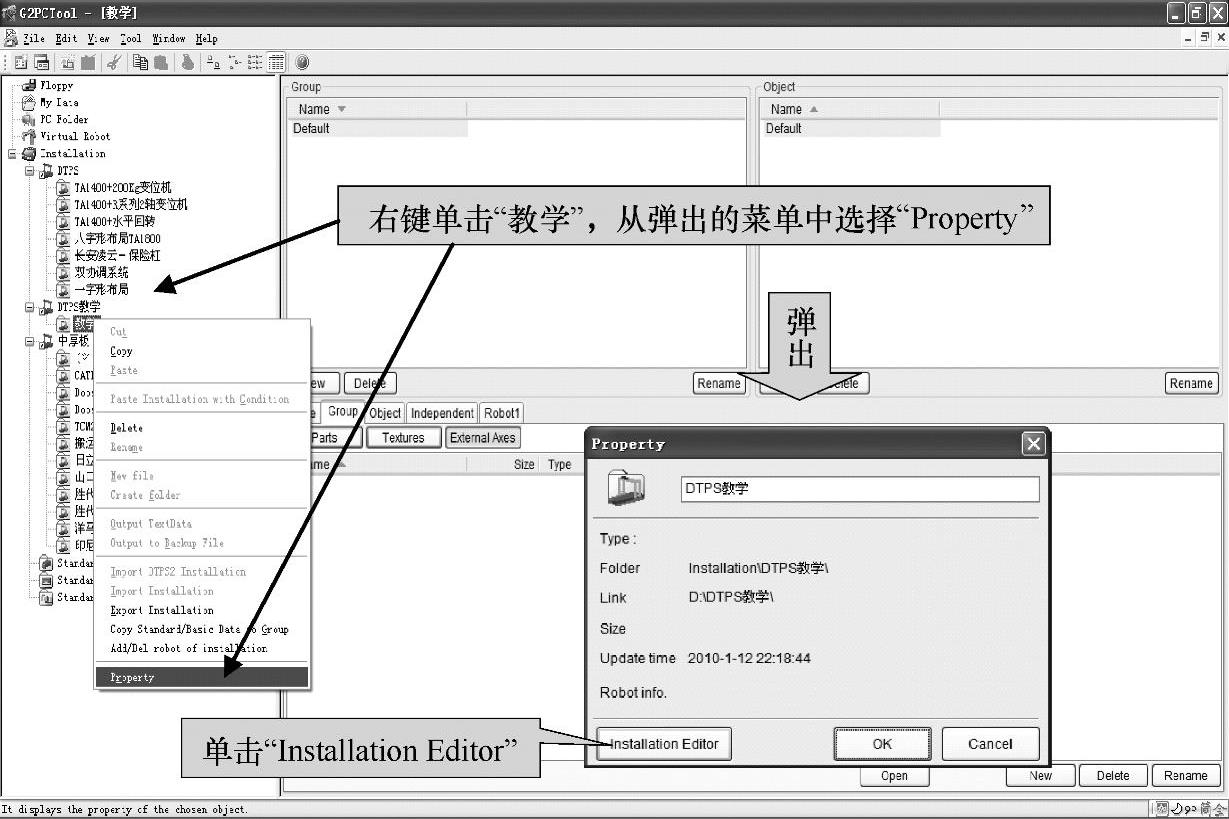
图4-9 进入设备属性编辑菜单
2)弹出的界面分别在“Robot”(机器人)、“External Axis”(外部轴)、“Model”(模型)编辑窗口,进行设置和更改,如图4-10所示。

图4-10 机器人、外部轴、模型编辑窗口
3)右键单击“R001-ROBOT”,选择“Property”(属性),弹出机器人属性编辑对话框(或双击“R001-ROBOT”也可弹出机器人属性编辑对话框),如图4-11所示。
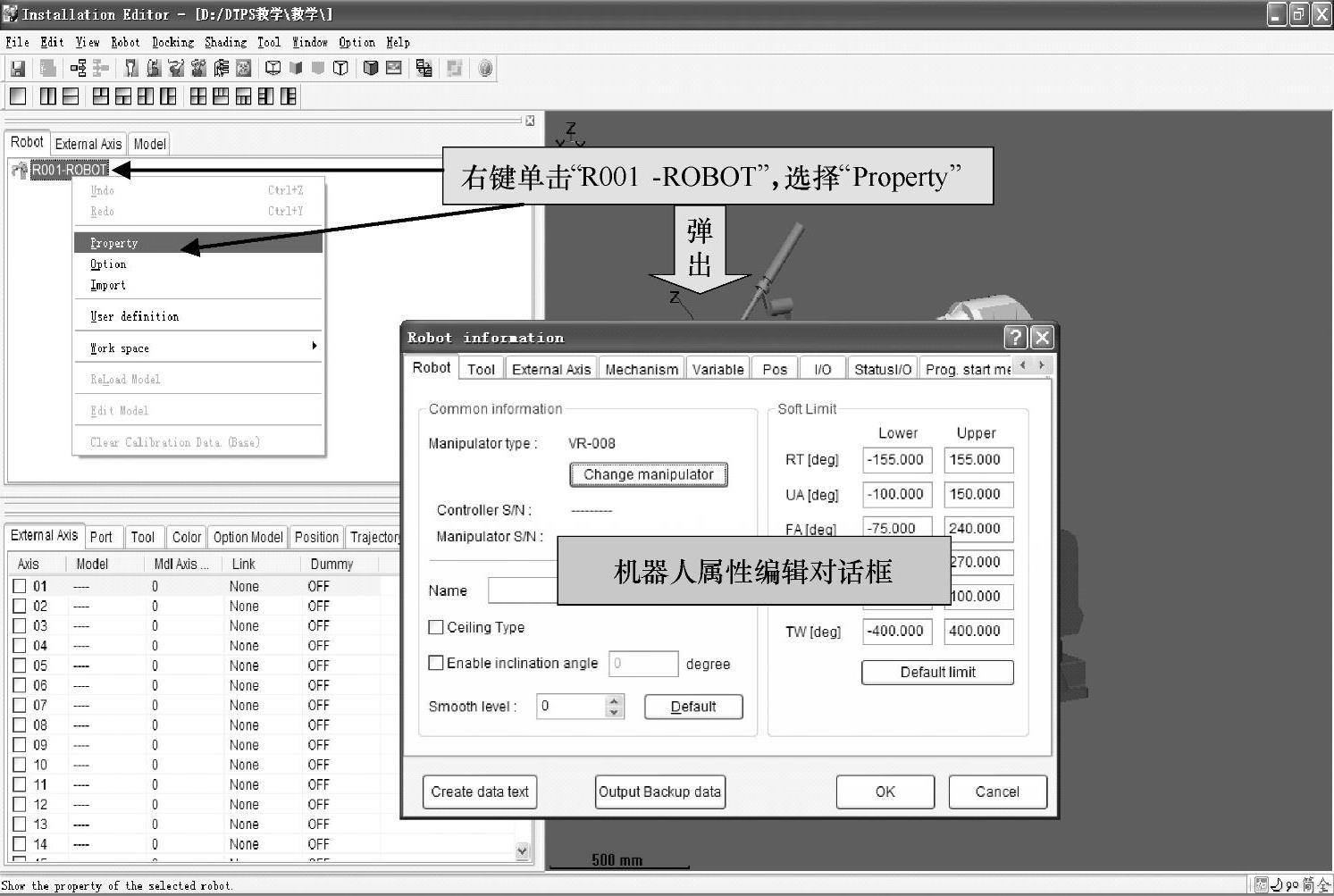
图4-11 机器人属性编辑
4)在“Robot information”(机器人信息)对话框菜单里编辑和设定各种参量,如图4-12所示。(www.xing528.com)
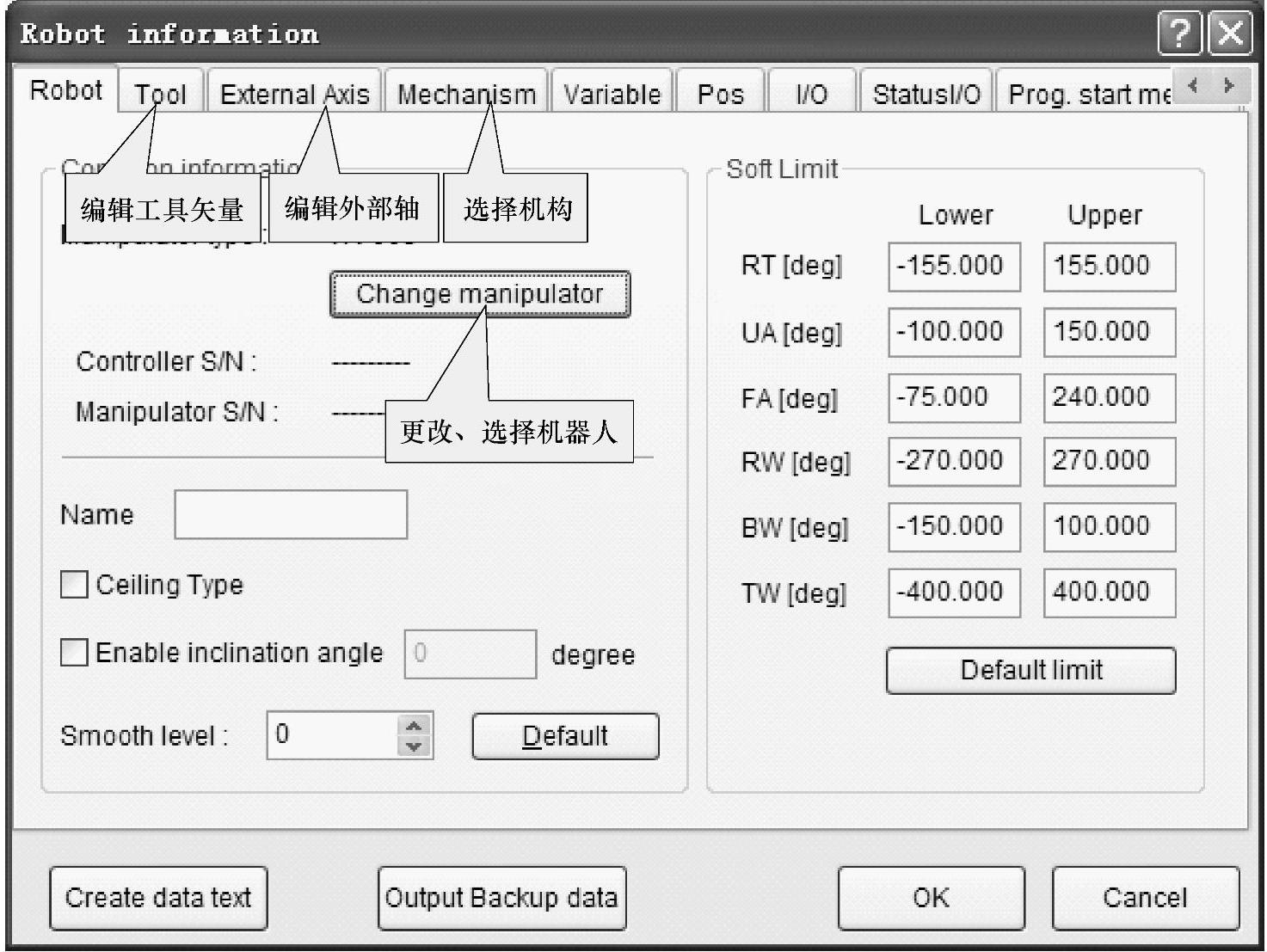
图4-12 机器人属性对话框
5)单击“Change manipulator”(变更机器人),从弹出的对话框中选择合适的机器人型号,如“TA1400”,如图4-13所示。

图4-13 选择机器人型号
6)单击“OK”确认后,图中的机器人型号变更为“TA1400”,如图4-14所示。

图4-14 变更机器人型号
免责声明:以上内容源自网络,版权归原作者所有,如有侵犯您的原创版权请告知,我们将尽快删除相关内容。




